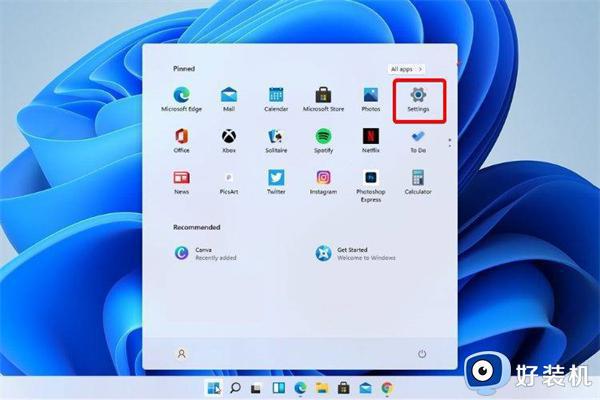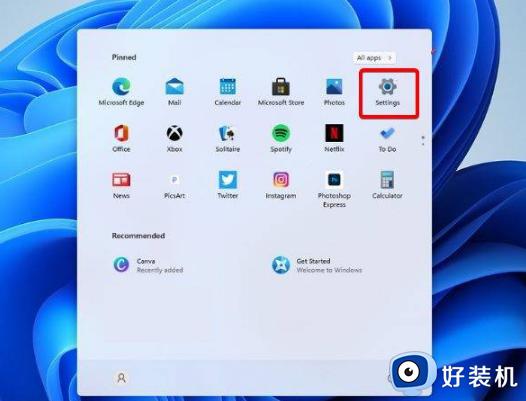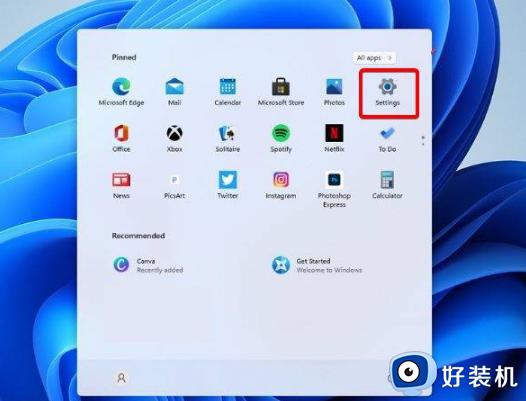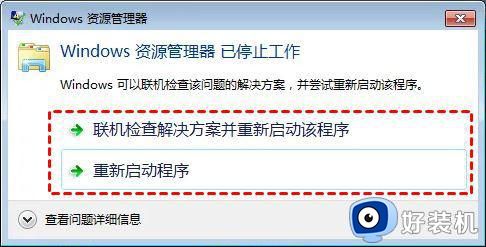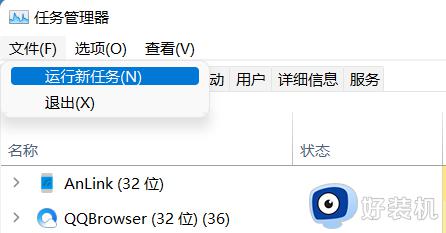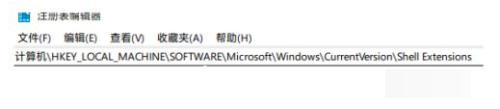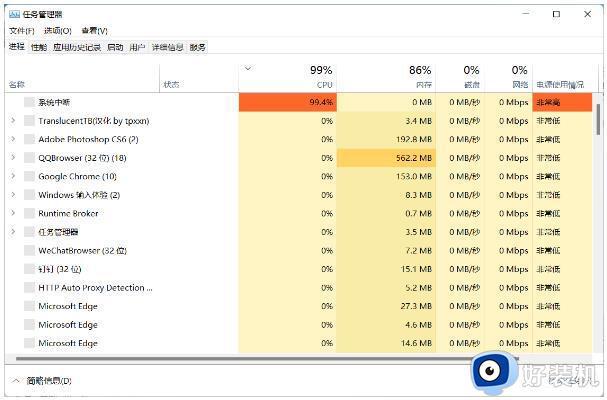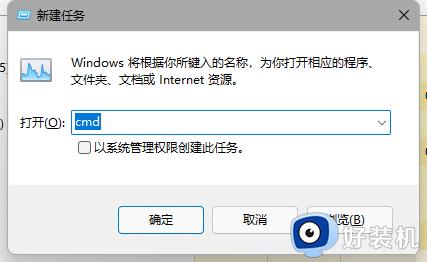windows11文件资源管理器崩溃怎么办 windows11文件资源管理器经常崩溃修复方法
在日常使用windows11系统的过程中,我们可以通过文件资源管理器来更好对电脑存储的各种文件进行查询管理,可是有小伙伴在windows11电脑中打开文件资源管理器时却老是出现崩溃的问题,对此windows11文件资源管理器崩溃怎么办呢?以下就是关于windows11文件资源管理器经常崩溃修复方法。
具体方法如下:
一、检查 Windows 更新
1、打开设置。
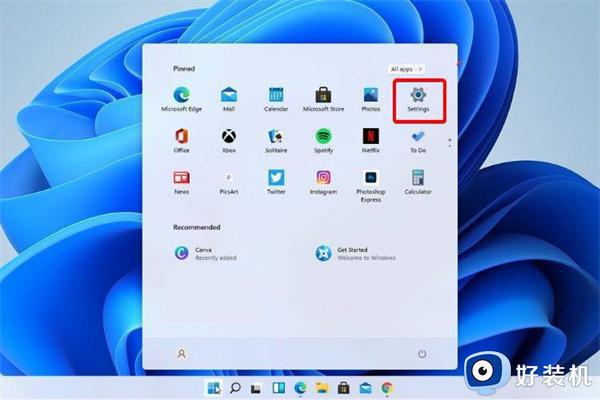
2、转到Windows更新。
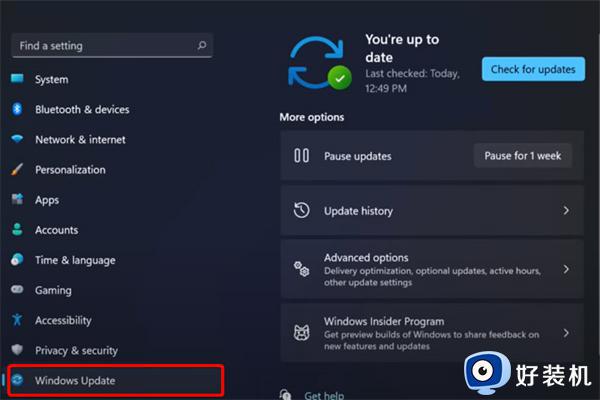
3、选择检查更新。
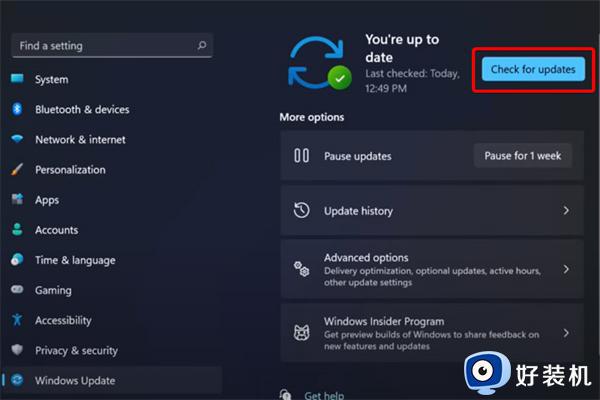
4、使用此选项,您的操作系统将自动推荐并修复问题。例如导致Windows11文件资源管理器崩溃的损坏设置。
二、重新启动Windows11文件资源管理器
1、按键盘上的Ctrl + Alt + Delete,然后选择Task Manager。
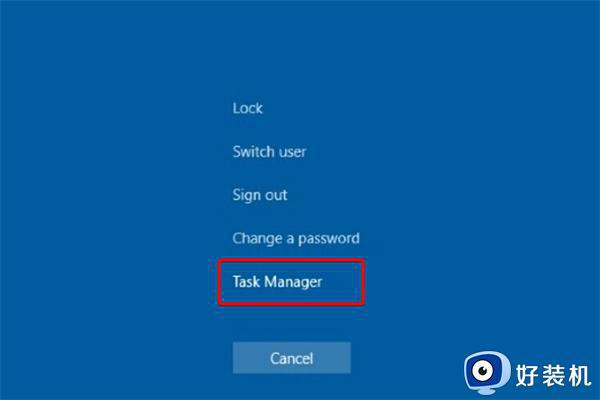
2、单击“进程”选项卡,搜索“文件资源管理器”,然后选择它。
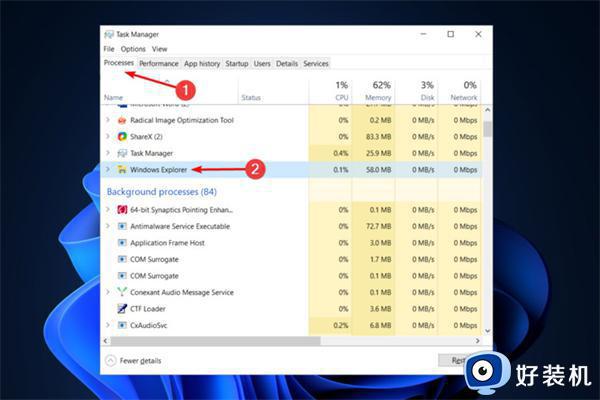
3、单击重新启动按钮。
三、调整文件资源管理器选项
1、打开控制面板。
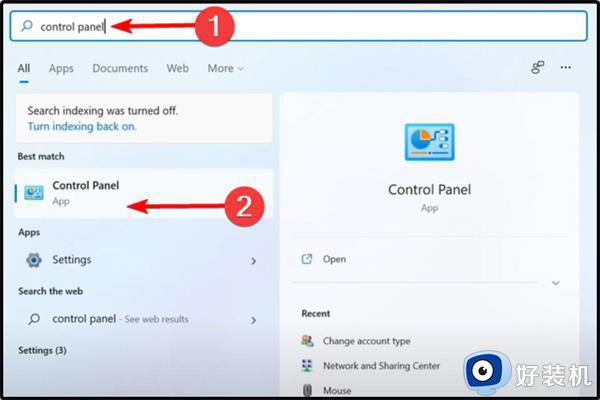
2、在右上角的搜索栏中,键入文件资源管理器选项并打开它。
3、选择常规选项卡。
4、在打开文件资源管理器旁边:下拉菜单,然后选择此电脑选项。
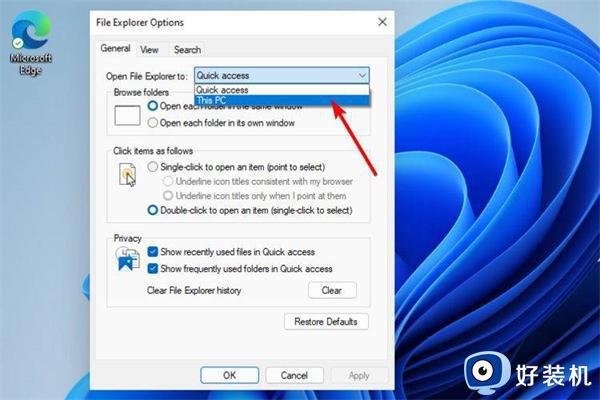
5、单击应用,然后单击确定。
以上就给大家讲解的windows11文件资源管理器经常崩溃修复方法了,有遇到相同问题的用户可参考本文中介绍的步骤来进行修复,希望能够对大家有所帮助。